Top 5 Metoder til at slette historie på en iPhone
For at forhindre, at nogle vigtige oplysninger om iPhone lækker ud, før du sælger eller giver iPhone til andre, skal du vide, hvordan du sletter historien på iPhone grundigt. iPhone giver en indbygget sletning metode til at slette alt indhold. Du står stadig over for en høj risiko for at afsløre dine personlige oplysninger, da de slettede iPhone-data nemt kan genoprettes af nogle professionelle iPhone data recovery software. Artiklen forklarer de forskellige metoder til sletning af browserhistorik, meddelelseshistorik, iMessage-historie, indstilling af historie og anden information på iPhone.

Del 1: Sådan slettes browsinghistorik på en iPhone
Løsning 1: Sådan sletter du browserhistorik til Safari på iPhone
Safari er standardbrowseren til iPhone, som du kan få adgang til forskellige websteder til alle former for information. Du kan vide mere detaljerede oplysninger om, hvordan du sletter browserhistorik til Safari på iPhone.
Trin 1: Gå til "Indstillinger" fra iPhone, som du kan slette browserhistorik i Safari. Men løsningen fjerner ikke nogen automatisk udfyldningsoplysninger eller cookies.
Trin 2: Rul download for at trykke på "Safari", og vælg derefter "Ryd historik og webside data" mulighed, du kan slette browseren for Safari på iPhone.
Trin 3: Bekræft valgmuligheden "Ryd historie og data". Derefter slettes din browserhistorik også på andre enheder inden for samme iCloud-konto.
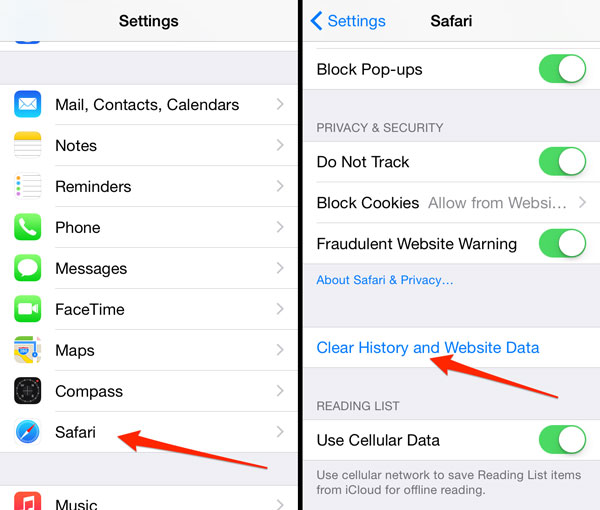
Løsning 2: Sådan sletter du browserhistorik til Chrome på iPhone
Chrome er en anden populær browser til iPhone. Hvad angår de andre browsere, du har installeret på iPhone, kan du altid bruge den tilsvarende proces til at slette historien på iPhone. Lær bare mere detaljerede oplysninger fra afsnittet.
Trin 1: Start Chrome App på iPhone. Du kan trykke på menuknappen i øverste højre hjørne af applikationen, og rul derefter ned for at vælge indstillingen "Indstillinger".
Trin 2: Gå til "Beskyttelse af personlige oplysninger"> "Ryd browsinghistorik", som du kan rydde browserhistorik på Chrome. Klik derefter på "Ryd alle" for at bekræfte.
Trin 3: Tryk på "Ryd gemt autofyldningsdata" for at fjerne oplysninger om automatisk udfyldning. Hvad angår sagen, kan du kun gemme webstedsindstillingerne på Chrome nu.
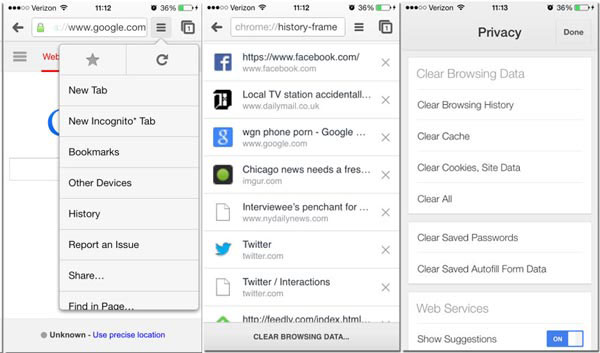
Del 2: Sådan slettes meddelelser / iMessage-historie på iPhone
Besked eller iMessages skal være en anden vigtig data, du ikke vil dele med andre. For at slette meddelelseshistorik på iPhone kan du følge nedenstående trin for at slette SMS-beskeder fra iPhone.
Trin 1: Start appen "Beskeder" fra din iPhone. Og så kan du finde alle chatbeskeder på iPhone.
Trin 2: Vælg de chatbeskeder, du vil slette fra iPhone. Tryk og hold de beskeder, du vil slette.
Trin 3: Du kan trykke på "Mere ..." i pop op-menuen, kryds ved cirklen ud for de beskeder, du vil fjerne, eller vælg alle meddelelser.
Trin 4: Tryk på knappen "Slet" for at slette meddelelseshistorik på iPhone. Hvad angår sagen, behøver du ikke at bekymre sig om lækagen af de tidligere meddelelser nu.
Selvfølgelig kan du også ændre indstillingerne for at slette meddelelseshistorik. Gå til "Indstillinger"> "Gem meddelelser", du kan vælge varigheden for automatisk at slette meddelelseshistorik på iPhone i overensstemmelse hermed.
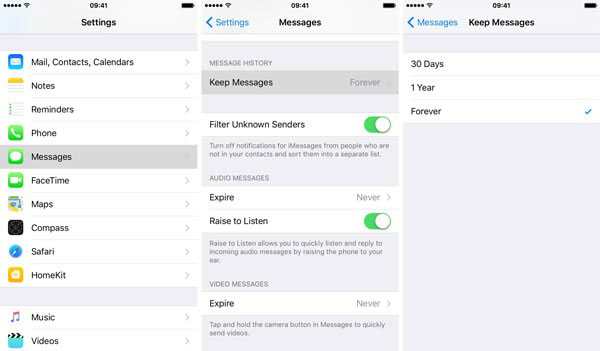
Del 3: Sådan slettes opkaldshistorik på iPhone
Vil du ikke dele kontaktpersoner eller ringe historie med dine venner eller familie? Det bør være en anden vigtig privat information. Hvad angår sagen, bør du kende metoden til at slette opkaldshistorikken på iPhone som nedenfor.
Trin 1: Åbn appen "Telefon" på iPhone, og derefter kan du kontrollere, at alle opkaldshistorik vises på listen "Nyheder".
Trin 2: Tryk på "Rediger" i øverste højre hjørne, som du kan finde rødt minustegn til højre for hver opkaldslog.
Trin 3: Og tryk så på en rød minus for at slette en enkelt post, eller tryk på knappen "Clear" for at fjerne alle poster på en gang.
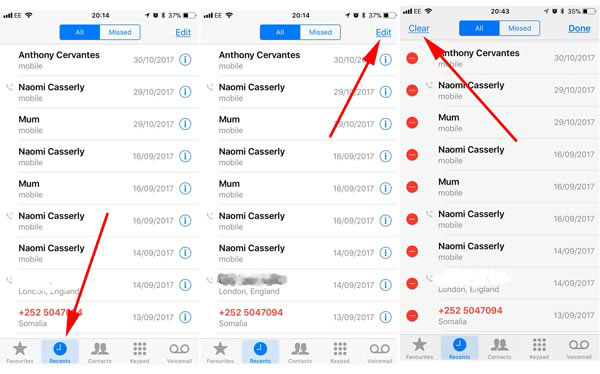
Del 4: Sådan slettes tastaturhistorik på iPhone
Faktisk bør tastaturhistorikken ikke være en vigtig historie på iPhone, men når du skal fjerne sporet fra iPhone, er det nødvendigt at vide, hvordan du sletter tastaturhistorik på iPhone også.
Trin 1: Åbn "Settings" app på iPhone, og så kan du fjerne ordene i den automatisk korrekte ordbog.
Trin 2: Gå til "Generelt"> "Nulstil"> "Nulstil tastaturordbog", du skal bekræfte alle de brugerdefinerede ord, du gemte, vil blive slettet.
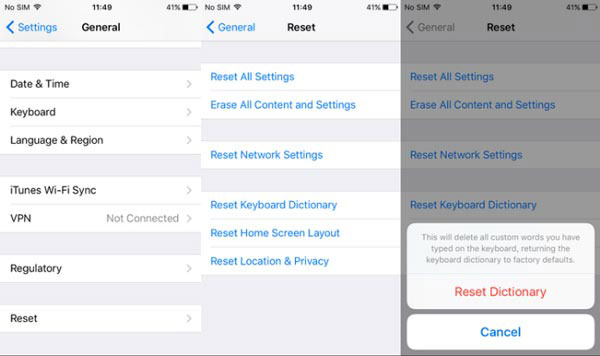
Del 5: Sådan slettes historien på iPhone uden spor
Hvad skal du gøre, hvis du vil rydde betalingshistorikken, videohistorikken og mere på iPhone? Hvad mere er, når du sletter nogle historier på iPhone, kan andre stadig bruge nogle iPhone data recovery til at få dem tilbage. Du skal stole på 3rd party-programmet for at slette alt fra iPhone og andre iOS-enheder med et enkelt klik.
For at rydde historien på en iPhone uden spor, Tipard iPhone Eraser bør være den bedste data viskelæder til at rydde hele iPhone. Det er i stand til sikkert at slette browserens historie, loginoplysninger, cache data, meddelelser, videoer, musikfiler, fotos og mere fra iPhone med 100% uoprettelig.
Slut iPhone til programmet
Når du har downloadet og installeret programmet, skal du starte Tipard iPhone Eraser på computeren. Og tilslut derefter iPhone til computer via USB-kabel, som programmet automatisk vil registrere iPhone.

Vælg sletningsniveau
Vælg sletningsniveauet for at rydde alle historier på iPhone. Programmet giver 3 sletning niveauer for permanent at slette al cache på din iPhone, og du kan vælge det blå "LOW" sletningsniveau for at udslette alle historier og begivenheder.
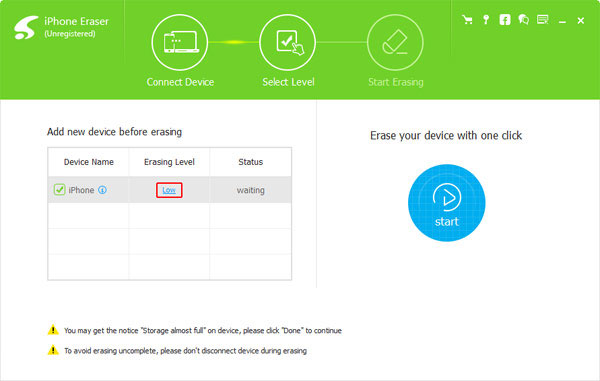
Slet historik på iPhone
Klik på "Start" knappen for at slette data på din iPhone. Når hele processen er færdig, kan du finde, at alle data er udslettet. Browserhistorikken, cachen, fotos, video og anden historie på iPhone fjernes.
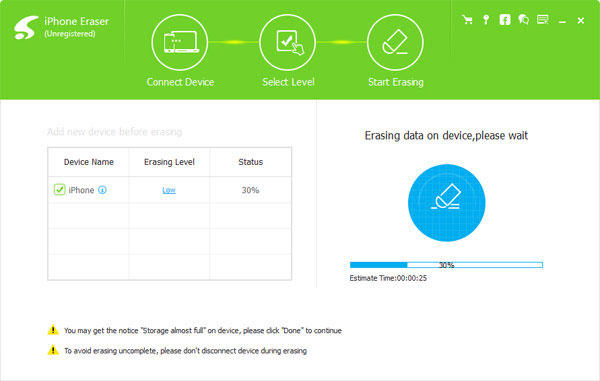
Resumé
Alle har nogle vigtige og private oplysninger, der ikke vil dele med andre. Som det er tilfældet, skal du slette historikken på iPhone i stedet, herunder browsinghistorik, meddelelser, iMessages, opkaldshistorik og flere andre. For at slippe af med historien på iPhone uden spor, bør Tipard iPhone Eraser være det bedste valg til at tørre alle data på din iPhone permanent og beskytte dine private oplysninger mod stjålet.







